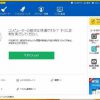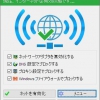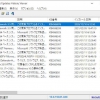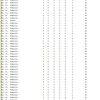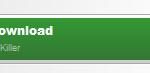AdwCleaner:アドウェアや怪しいプログラムを検出して削除できる
いつの間にかインストールされていたアドウェア等を
いつも使っているアンチウイルス系ソフトで確認したい時あると思います。
そんな時に便利なフリーソフトがあります。
『AdwCleaner』です。
AdwCleanerの特徴
AdwCleaner は、アドウェアや怪しいプログラムを検出して削除してくれます。
それ以外にも不要ファイルやレジストリ等の設定、
「Internet Explorer」「Firefox」「Chrome」のアドオンも
削除してくれます。
しかも、インストールは必要とせず
実行ファイルをダブルクリックだけですぐに使えます。
よって、USBメモリーなどに入れて持ち運んだりして使うことができます。
画面は全て日本語化されています。
入手方法
下記から実行ファイルをダウンロードします。
ToolsLib – 公式サイト
直接ダウンロード先
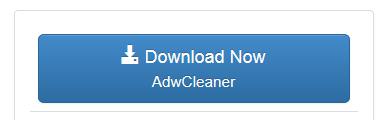
インストール手順
インストールは不要で、
実行ファイルをダブルクリックするだけで使用できます。
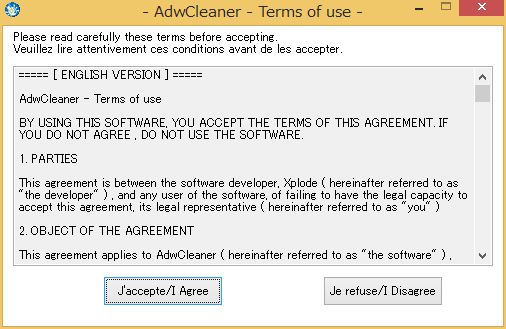
※初回起動時には、同意確認画面が表示されます。
※除去されたアイテムを隔離したり、
ログファイルの保存先フォルダが C ドライブの直下に作成されます。
使い方
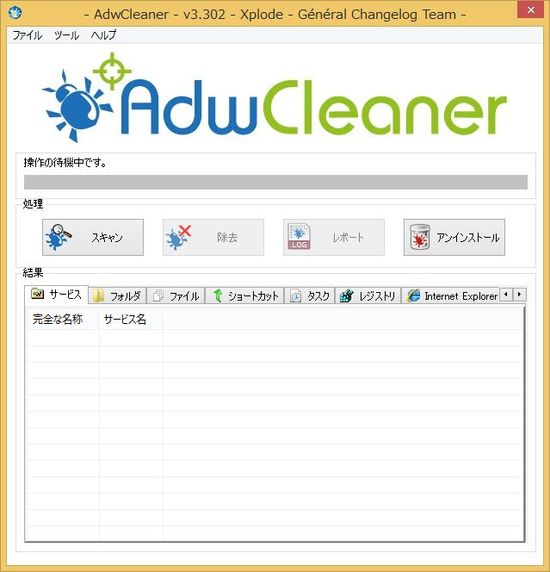
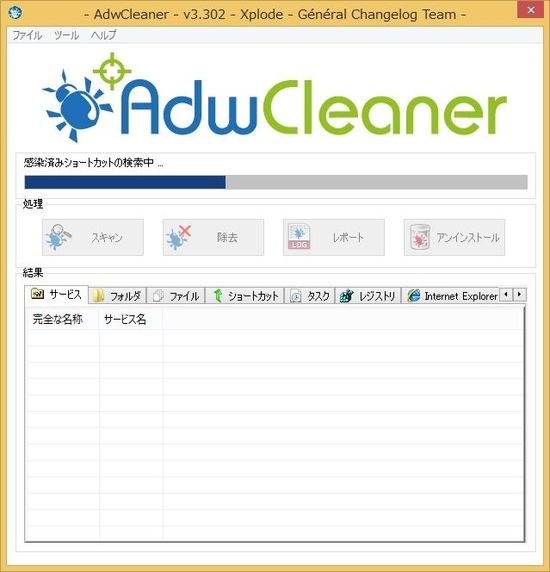
「スキャン」ボタンをクリックするだけでスキャンが開始されて
スキャンが完了して、検疫対象となったアイテムがある場合には
画面下部の8種のタブに分類され一覧表示されます。
「サービス」
「フォルダ」
「ファイル」
「ショートカット」
「レジストリ」
「Internet Explorer」
「Firefox」
「Chrome」
・除去の仕方
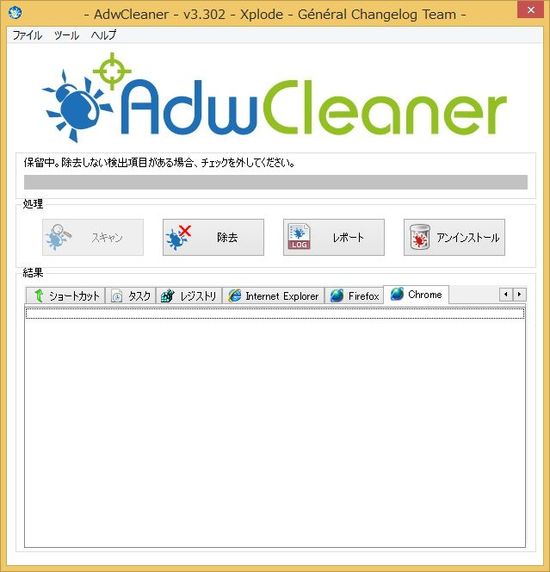
各リストの各項目の横のチェックボックスにチェックが付いていると
削除対象となり、削除しなくていいものはチェックを外してから
「除去」ボタンをクリックしましょう。
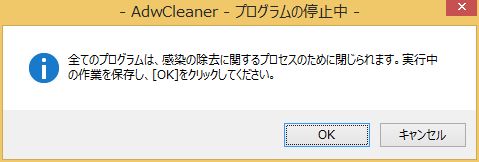
感染除去作業をするために全プログラムが閉じられるので
開いているファイルなどがあれば、保存しておきましょう。

作業完了させるために自動的にパソコンが再起動されます。

再起動後、レポートファイルが表示されます。
・レポート表示
「レポート」ボタンをクリックするとログファイルを表示してくれます。
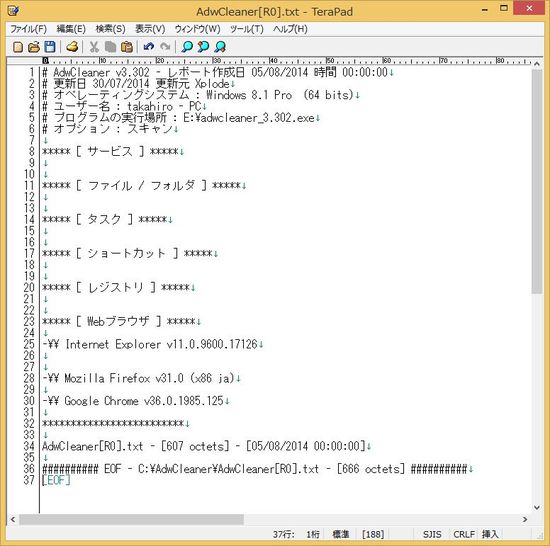
・アンインストール
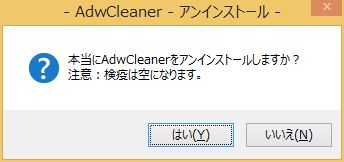
「アンインストール」ボタンをクリックすると
初回起動時に作成したフォルダを
除去されて隔離されたアイテムやログファイル含めて全て削除します。
注意事項
「定義ファイル」を持たないタイプのセキュリティソフトなので
定期的にバージョンアップを確認して
最新版をダウンロードしてくる必要があります。
対応OS
Windows XP/ Vista/ 7/ 8/ 8.1